win10系统电脑中怎么设置默认的应用
当我们在使用win10系统电脑的时候,如果想要设置打开某个文件的默认应用程序的话,应如何操作呢?接下来就由小编来告诉大家。
具体如下:
1. 第一步,打开电脑后点击左下角的win图标。
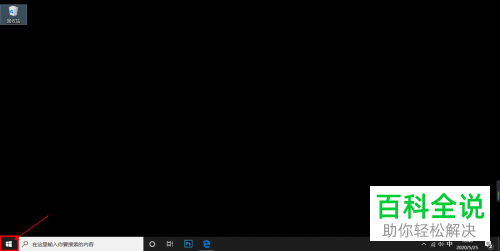
2. 第二步,在弹出的开始菜单中,点击左下角的设置图标。
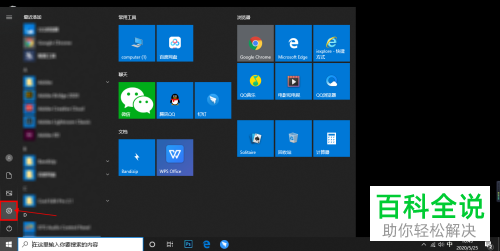
3. 第三步,打开Windows设置窗口后,点击下方的应用功能。
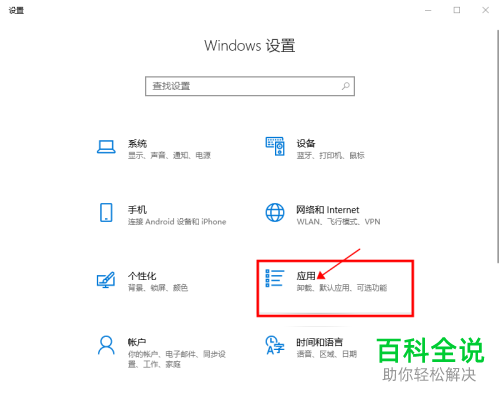
4.第四步,在应用和功能窗口中,点击左侧的默认应用标签。
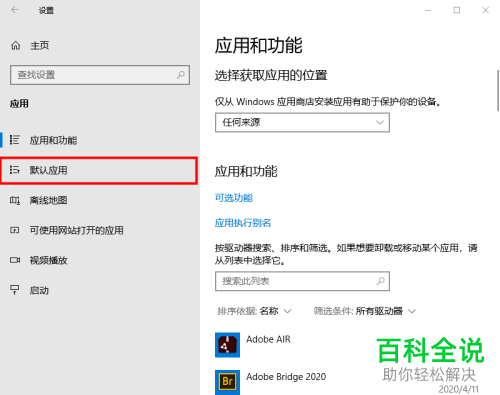
5. 第五步,在右侧可以根据自己的需要设置默认的音乐播放器、照片查看器等。

以上就是小编为大家带来的win10系统电脑中设置默认应用的方法。
赞 (0)

